
En iuj situacioj, uzantoj bezonas konverti tekston de FB2-libroj al TXT-formato. Ni vidu, kiajn metodojn oni povas fari.
Metodoj konvertantaj
Vi povas tuj elekti du ĉefajn grupojn de metodoj de konvertiĝo de FB2 en txt. La unua el ili estas efektivigita per interretaj servoj, kaj la dua programaro estas uzata por uzi la programon instalita sur la komputilo. I estas la dua grupo de metodoj, kiujn ni konsideros en ĉi tiu artikolo. La plej korekte transformo en ĉi tiu areo estas efektivigita de specialaj konvertilaj programoj, sed la specifita procedo ankaŭ povas esti farita per iuj tekstoredaktiloj kaj legantoj. Ni konsideru la agojn algoritmoj por plenumi ĉi tiun taskon per specifaj aplikoj.Metodo 1: Notepad ++
Unue, ni vidu, kiel vi povas fari konvertiĝon al la klinita direkto per unu el la plej potencaj not-tekstaj tekstaj redaktoroj.
- Rulu Notepad ++. Alklaku la ilobreton en la ikono en la dosierujo.

Se vi pli konas la agojn per la menuo, tiam uzu la transiron al la "dosiero" kaj "malferma". La uzo de CTRL + O ankaŭ taŭgas.
- La objekta selekta fenestro estas lanĉita. Metu la FB2-fontlibro-lokan katalogon, elektu ĝin kaj premu "Open".
- Teksta enhavo de la libro, inkluzive etikedojn, estos montrata en la Notepad ++ Ŝelo.
- Sed en la plej multaj kazoj etikedoj en la txt-dosiero, kaj tial estus bone forigi ilin. Lavi ilin permane sufiĉe teda, sed en Notepad ++, ĉi tiu tuta afero povas esti aŭtomatigita. Se vi ne volas forigi etikedojn, tiam ĉiuj pliaj paŝoj direktitaj al ĝi povas salti kaj tuj moviĝi al la cela ŝparado. La samaj uzantoj, kiuj volas forigi, alklaku "Serĉi" kaj elekti "anstataŭigon" aŭ apliki "Ctrl + H" de la listo.
- La serĉ-skatolo komenciĝas en la langeto "anstataŭigo". En la kampo "Trovu", enigu la esprimon, kiel en la suba bildo. La "Anstataŭigu al" kampo lasu malplenan. Certigi, ke ĝi estas vere malplena, kaj ne okupitaj, ekzemple, spacoj, instali la kursoron kaj alklaki la malantaŭan butonon sur la klavaro ĝis la kursoro atingas la maldekstran limon de la kampo. En la bloko "Serĉ-reĝimo", nepre instalu la radian butonon al la pozicio "regula." esprimita. ". Post tio, vi povas premi "anstataŭigi ĉion."
- Post kiam vi fermas la serĉilon, vi vidos, ke ĉiuj etikedoj, kiuj estis en la teksto, estis trovitaj kaj forigitaj.
- Nun estas tempo por konverti al TXT-formato. Alklaku la "Dosieron" kaj elektu "Konservu kiel ..." aŭ Apliki CTRL + ALT + S-kombinon.
- La Konserva Fenestro komenciĝas. Malfermu la dosierujon, kie vi volas meti la finitan tekston kun la TXT-etendaĵo. En la areo "Dosiera Tipo", elektu "Normal Text-dosieron (* .txt)" de la listo-listo. Se vi volas, vi ankaŭ povas ŝanĝi la nomon de la dokumento en la areo "Dosierujo", sed ne necesas fari ĉi tion. Alklaku "Konservu".
- Nun la enhavo estos konservita en TXT-formato kaj estos lokita en la dosiersistema areo, kiun la uzanto mem estas asignita en la Konserva Fenestro.




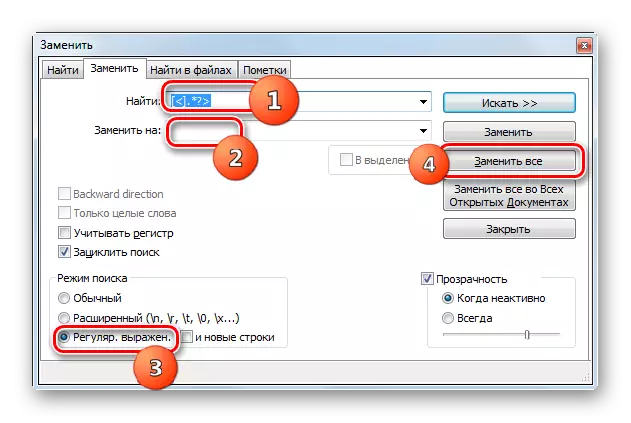


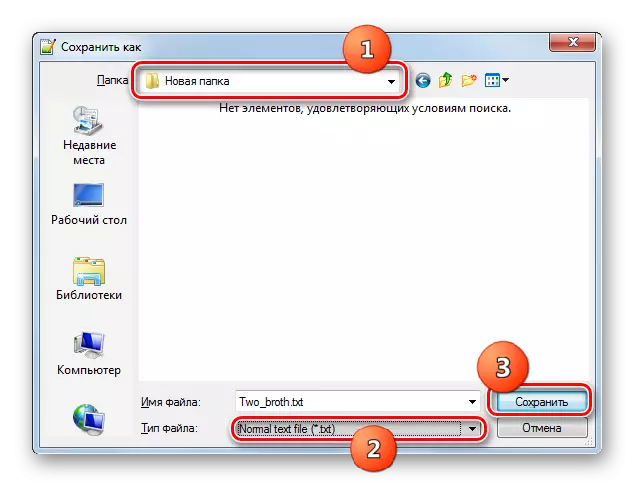
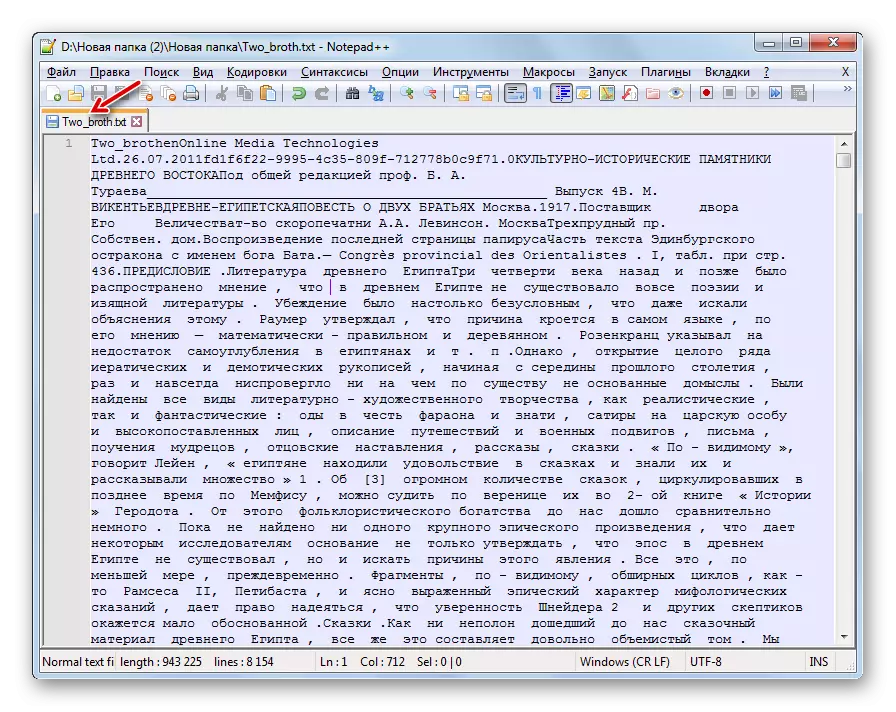
Metodo 2: AlReader
Reformat La FB2-libro en TXT ne nur tekstas eldonistojn, sed ankaŭ kelkajn legantojn, ekzemple, Alreder.
- Kuru alfader. Alklaku Dosiero kaj elektu "Open Dosiero".
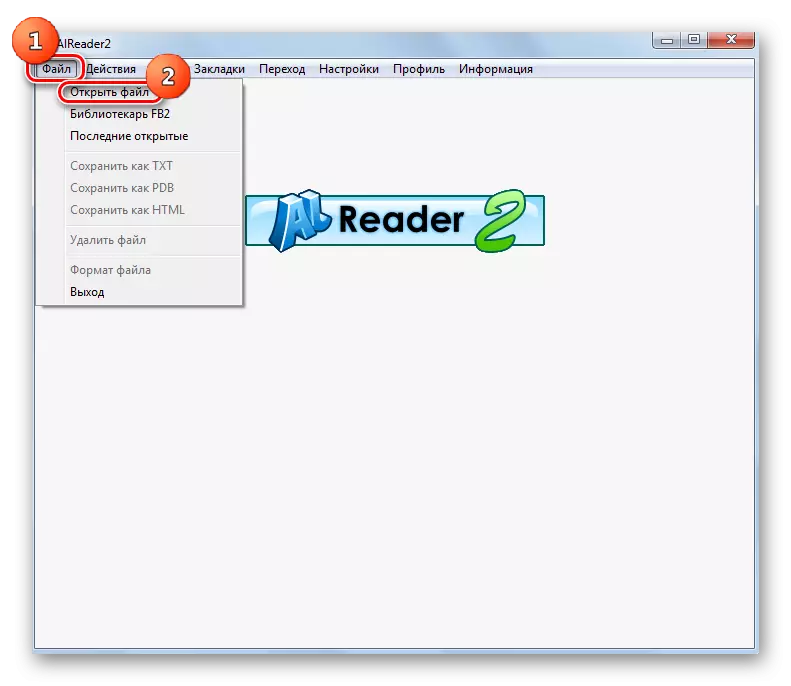
Vi ankaŭ povas alklaki la dekstran musbutonon sur la interna areo de la Shell-legantoj kaj de la kunteksta menuo elektu "Open Dosieron".
- Ĉiu el ĉi tiuj agoj komencas la aktivigon de la malfermaĵa fenestro. Metu ĝin en ĝi la lokan dosierujon de la origina FB2 kaj kontrolu ĉi tiun elektronikan libron. Tiam premu "Open".
- La enhavo de la objekto estos montrata en la shellaj legantoj.
- Nun sekvu la procedon de reformatado. Alklaku "Dosiero" kaj elektu "Konservu kiel txt".

Aŭ apliki alternativan agon, kiu kuŝas en klako sur iu ajn interna kampo de la interfaco PCM-programo. Tiam vi devas sinsekve trairi la menuon "Dosiero" kaj "Konservu kiel TXT" menuo.
- La kompakta fenestro "Konservu kiel txt" estas aktivigita. En la areo de la falmenuo, vi povas elekti unu el la specoj de eksiĝinta teksto-kodado: UTF-8 (laŭ defaŭlte) aŭ Win-1251. Komenci la konvertiĝon, premu "Apliki".
- Post tio, la mesaĝo "Dosiero" konvertita! "Ĉi tio aperos, kio signifas, ke la objekto sukcese konvertiĝis al la elektita formato. I troviĝos en la sama dosierujo kiel la fonto.



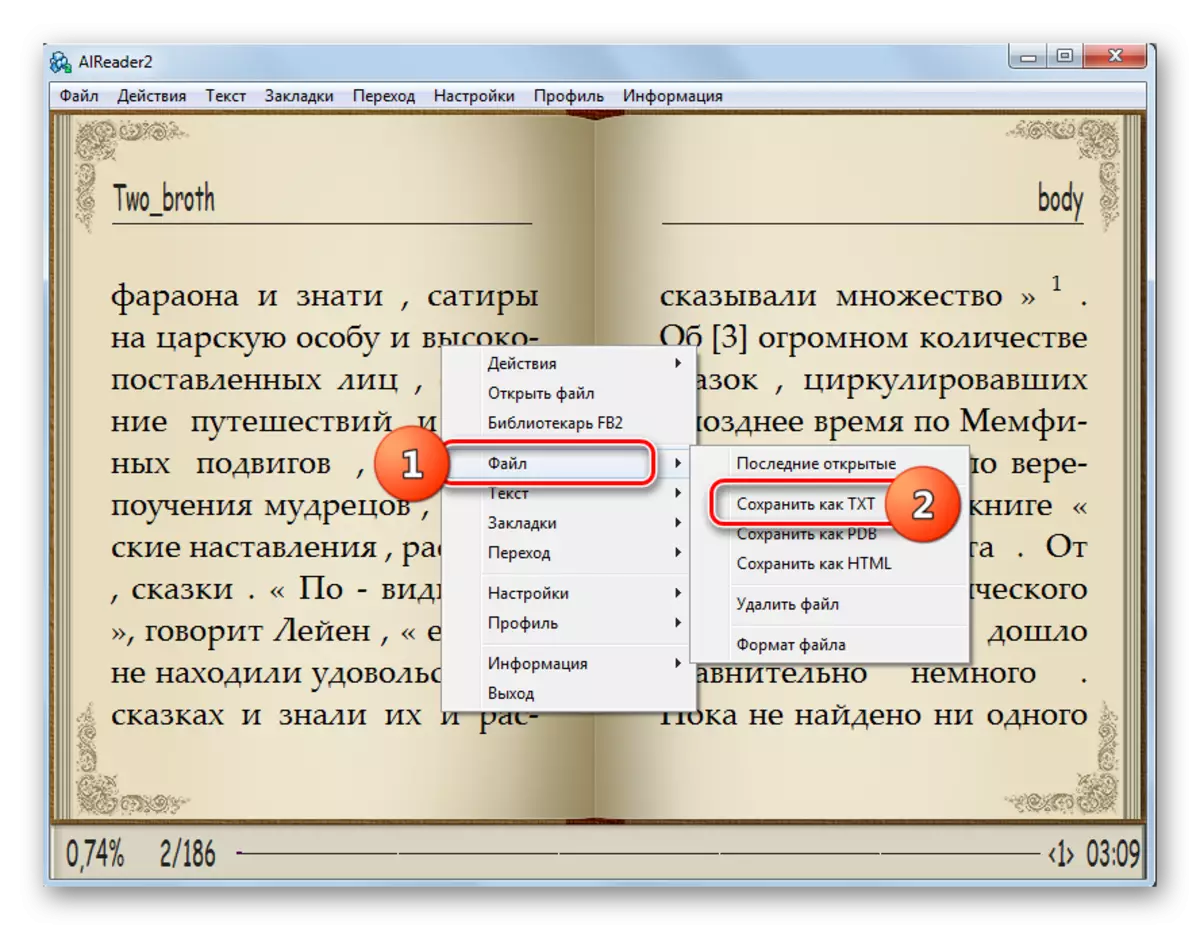


La esenca malavantaĝo de ĉi tiu metodo antaŭ la antaŭa estas ke la leganto Alreder ne provizas la kapablon elekti la lokon de la transformita dokumento mem, ĉar ĝi retenas ĝin en la sama loko, kie la fonto estas metita. Sed, male al Notepad ++, ne necesas ĝeni en Alreader kun la forigo de etikedoj, ĉar la aplikaĵo ĉi tiu ago plenumas plene aŭtomate.
Metodo 3: AVS-dokumento-konvertilo
Kun la tasko fiksita en ĉi tiu artikolo, multaj konvertiloj de dokumentoj traktas la AVS-dokumentan konvertilon.
Instalu Dokumentan Konvertilon
- Malfermu la programon. Unue, la fontkodo devas esti aldonita. Alklaku "Aldoni dosierojn" en la konvertilo interfaco centro.

Vi povas alklaki la butonon de la sama nomo sur la ilobreto.

Por tiuj uzantoj, kiuj ĉiam aliris la menuon, estas ankaŭ eblo komenci la aldonan fenestron. Vi devas alklaki la artikolojn "Dosiero" kaj "Aldoni dosierojn".

La sama, por kiu vi estas pli proksima al la "varmaj" klavoj, havas la kapablon uzi Ctrl + O.
- Ajna el ĉi tiuj agoj kondukas al la lanĉo de la fenestro aldonante la dokumenton. Trovu la lokon de Loko de la FB2-libro kaj reliefigu ĉi tiun aĵon. Alklaku "Malfermu".

Tamen, vi povas aldoni la fonton kaj sen lanĉi la malferman fenestron. Por fari tion, trenu la libron FB2 de la "Esploristo" en la grafikaj limoj de la konvertilo.
- La enhavoj de la FB2 aperos en la AVS-antaŭrigardo. Nun vi devus specifi la finan konvertan formaton. Por fari tion, en la "Eliga Formato" Buttons Group, alklaku "en txt".
- Vi povas fari duan konvertiĝon agordojn, alklakante la "formato" blokoj, "konverti" kaj "bildo". En ĉi tiu kazo, la respondaj arantaj kampoj estos malfermitaj. En la "Formataj Parametroj" Bloko, vi povas elekti unu el la tri eliga TXT-teksto-kodadaj opcioj de la falmenuo:
- UTF-8;
- ANSI;
- Unikodo.
- En la "renomi" blokon, vi povas elekti unu el la tri opcioj en la listo "Profilo":
- Fonto nomo;
- Teksto + nombrilo;
- Counter + teksto.
En la unua enkorpigo, la nomo de la rezulta objekto restas la sama kiel la fonto havas. En la lastaj du kazoj, la kampo "teksto" fariĝas aktiva, kie vi povas fari la deziratan nomon. La "nombrilo" operatoro signifas, ke kiam la dosieraj nomoj kongruas aŭ se vi aplikus grupan konvertiĝon, la numeron antaŭ aŭ post la nomo estos aldonita al la kampo "teksto", depende de kiu opcio estis selektita en la kampo "Profilo" ":" Teksto + Counter "aŭ" Counter + Teksto ".
- En la bloko "eltira bildo", vi povas ĉerpi bildojn de la origina FB2, ĉar la eksiĝinta txt ne subtenas la montradon de la desegnoj. En la kampo "Destination Dosierujo", specifas dosierujon, en kiu ĉi tiuj bildoj estos metitaj. Tiam premu "eltiri bildojn."
- Defaŭlte, la eliga materialo estas konservita en la dosierujo "My Dokumentoj" de la nuna uzanto-profilo, kiun vi povas vidi en la eliga dosierujo. Se vi volas ŝanĝi la katalogon de la rezultoj de la fina txt, alklaku "Superrigardo ...".
- La "superrigardo de dosierujoj" estas aktivigita. Iru al la ŝelo de ĉi tiu ilo al la dosierujo, kie ĝi devas konservi konvertitan materialon, kaj alklaku "OK".
- Nun la adreso de la elektita areo aperos en la "elira dosierujo" interfaco elemento. Ĉio estas preta por reformati, kaj tial premu "Komencu!".
- Ekzistas procedo por reformati la e-libron FB2 al la TXT-teksto-formato. La dinamiko de ĉi tiu procezo povas esti kontrolata per datumoj, kiuj estas montritaj kiel procento.
- Post kiam la procedo estas finita, fenestro aperos, kie oni diras pri la sukcesa fino de konvertiĝo, kaj ankaŭ petos moviĝi al la stokada dosierujo de la ricevita txt. Por fari ĉi tion, alklaku "Rev. Dosierujo. "
- La "Esploristo" malfermos la dosierujon, kie la rezulta teksto-objekto estas metita per kiu vi nun povas plenumi ajnan manipuladon havebla por TXT-formato. Vi povas foliumi ĝin per specialaj programoj, redakti, moviĝi kaj plenumi aliajn agojn.

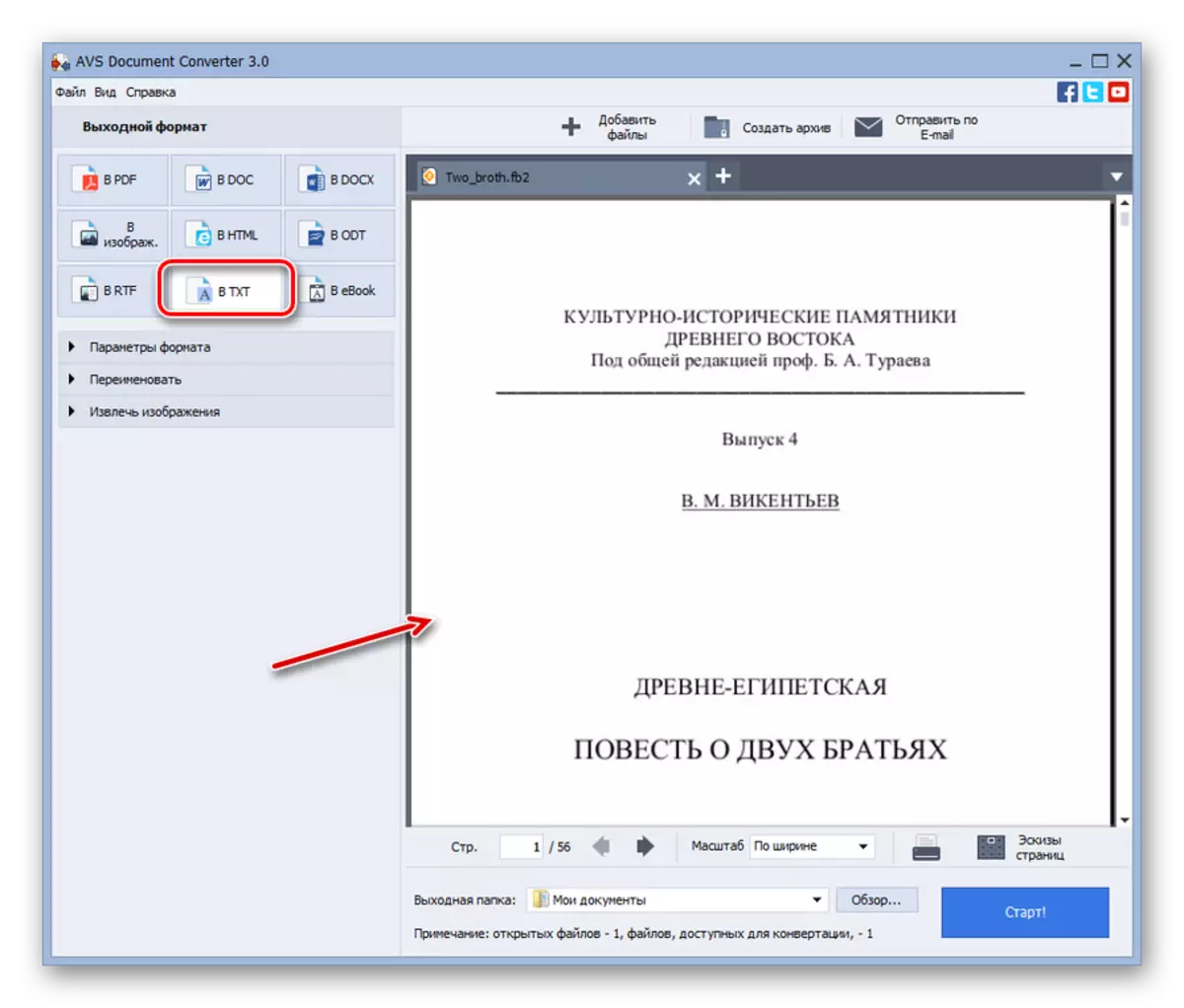





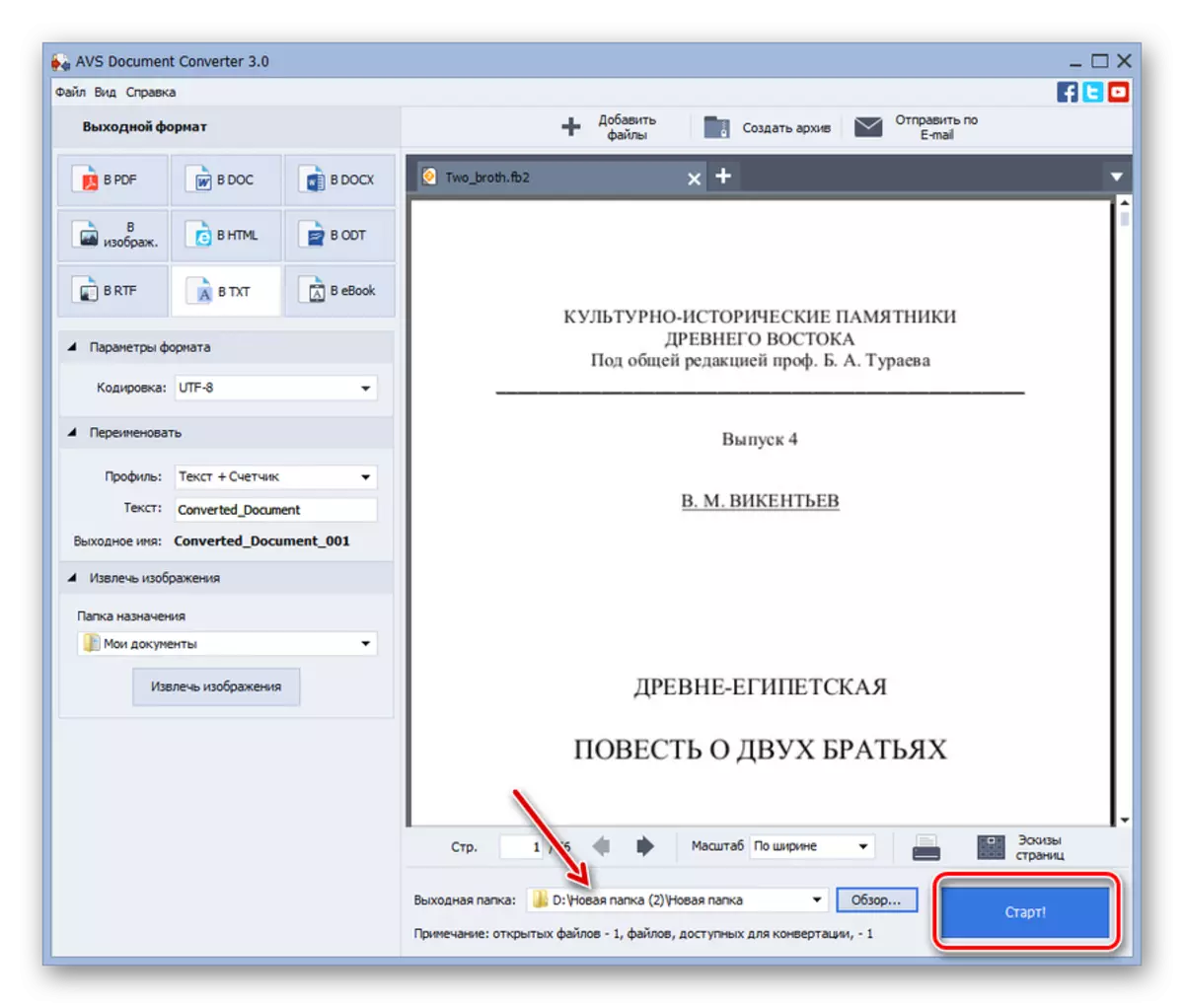



La avantaĝo de ĉi tiu metodo antaŭ la antaŭa estas, ke la konvertilo, kontraste al tekstoredaktiloj kaj legantoj, permesas al vi prilabori tutan grupon de objektoj samtempe, tiel ŝparas signifan tempon. La ĉefa malavantaĝo estas, ke la AVS-aplikaĵo estas pagita.
Metodo 4: Notepad
Se ĉiuj antaŭaj manieroj solvi la taskon atribuitan al la instalado de speciala programaro, tiam laborante kun enmetita teksto-redaktilo de Vindoza kajero, ĉi tio ne devas fari ĉi tion.
- Open Notepad. En plej multaj versioj de Vindozo, ĉi tio povas esti farita per la "Komenca" butono en la "normala" dosierujo. Alklaku "Dosieron" kaj elektu "Open ...". La uzo de CTRL + O ankaŭ taŭgas.
- La malferma fenestro estas lanĉita. Nepre vidu la objekton FB2, en la formato tipo indiko kampo de la listo, elektu "Ĉiuj dosieroj" anstataŭ "teksto dokumentoj". Metu la dosierujon, kie troviĝas la fonto. Post ĝia asigno de la falmenuo en la "kodoprezento" kampo, elektu la opcion "UTF-8". Se, post malfermo de la objekto, "Crakozyabry" aperas, tiam provu malfermi ĝin, ŝanĝante la kodadon al iu ajn alia, elspezante tiajn manipuladojn ĝis la teksto-enhavo aperas ĝuste. Post kiam la dosiero estas reliefigita kaj la kodado estas specifita, alklaku "Open".
- La enhavoj de FB2 malfermiĝos en Notepad. Bedaŭrinde ĉi tiu teksta redaktilo ne funkcias kun regulaj esprimoj kiel Notepad ++. Sekve, laborante en notlibro, vi aŭ devas veni al terminoj kun la ĉeesto de etikedoj en la eksiĝinta txt, aŭ forigi ilin ĉiujn permane.
- Post kiam vi decidis pri tio, kion fari per etikedoj kaj plenumis la taŭgajn manipuladojn aŭ lasis ĉion kiel ĝi estas, vi povas iri al la ŝparado. Alklaku "Dosieron". Poste elektu la artikolon "Konservu kiel ...".
- La konservada fenestro estas aktivigita. Movu ĝin al tiu dosierujo de la dosiersistemo, kie vi bezonas meti txt. Efektive, sen plia bezono, ne pli da ŝanĝoj en ĉi tiu fenestro povas esti faritaj, ĉar la speco de konservita dosiero en la notlibro estos txt pro la kialo, ke ĝi ne plu estas alia formato por la programo sen aldonaj manipuladoj. Sed se vi deziras, la uzanto havas la kapablon ŝanĝi la nomon de la objekto en la areo "Dosierujo", kaj ankaŭ elektu la tekstan kodigon en la areo "kodoprezento" de la listo kun la sekvaj ebloj:
- UTF-8;
- ANSI;
- Unikodo;
- Unikodo Granda Endian.
Post ĉiuj agordoj, kiujn vi konsideras necesaj por ekzekuto, premu "Konservu".
- La TXT-teksto-objekto estos konservita en la dosierujoj specifitaj en la antaŭa fenestro, kie vi povas detekti ĝin por pliaj manipuladoj.

La sola avantaĝo de ĉi tiu transforma metodo antaŭ ol la antaŭaj aferoj estas, ke ĝi ne bezonas instali aldonan programon por uzi ĝin, vi nur povas fari la sistemajn ilojn. Por preskaŭ ĉiuj aliaj aspektoj de manipulado en Notepad, programoj estas pli malaltaj ol la programoj priskribitaj supre, ĉar ĉi tiu tekstoredaktilo ne permesas mason konverti objektojn kaj ne solvas la problemon kun etikedoj.



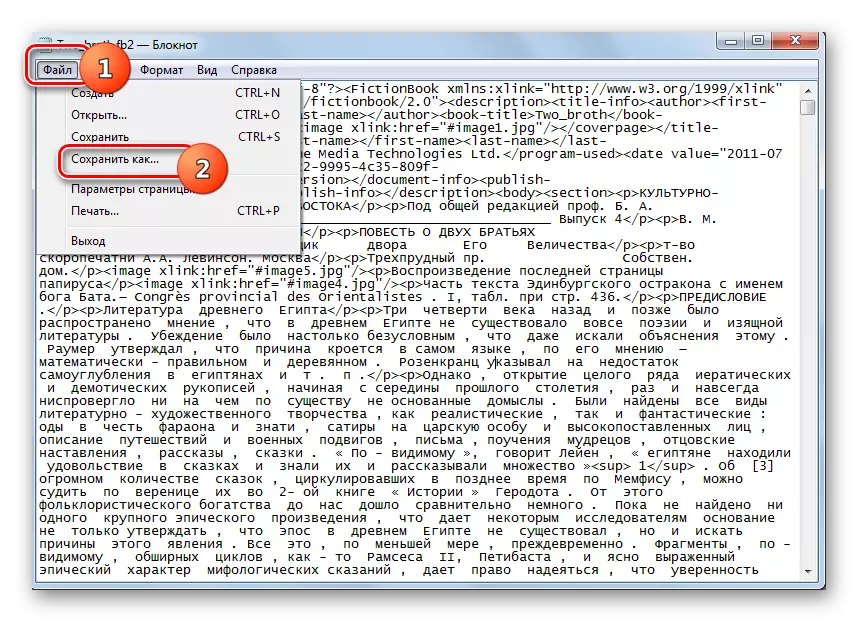

Ni detale priskribis la agojn en individuaj kazoj de diversaj grupoj de programoj, kiuj povas konverti FB2 al txt. Por grupa konvertiĝo de objektoj, nur specialaj konvertilaj programaj reĝimoj kiel AVS-dokumenta konvertilo taŭgas. Sed donita la fakto, ke la plej multaj el ili estas pagataj, por soleca konvertiĝo pri la supra direkto, individuaj legantoj (alredanto, ktp.) Aŭ antaŭitaj tekstoredaktiloj kiel Notepad ++ estos tute taŭgaj. En la kazo, kiam la uzanto ankoraŭ ne volas instali aldonan programon, sed la kvalito de la rezulto ĉe la eligo ne tre maltrankvilas, tiam la tasko estas solvi eĉ uzante la enmetitajn fenestrojn - Notepad.
